Изменения для сканирования
Создание другой папки в папке назначения перед сканированием
Если требуется создать другую папку в указанной папке назначения для сохранения отсканированного документа, можно создать
другую папку назначения и сохранить отсканированный документ в эту папку на экране «Отправка».
другую папку назначения и сохранить отсканированный документ в эту папку на экране «Отправка».
1
Поместите оригинал в устройство подачи.
2
Нажмите <Сканировать и отправить>.
3
Выберите один адресат Файл из адресной книги.
4
Нажмите <Детали/Правка> и выберите <Папка для сортировки>.
5
Нажмите <OK>  <OK>.
<OK>.
 <OK>.
<OK>.6
Если требуется, укажите параметры сканирования.
7
Нажмите  (Пуск).
(Пуск).
 (Пуск).
(Пуск).Отобразится окно для ввода имени новой папки назначения.

При выборе нескольких адресатов возникает ошибка и не удается выполнить отправку.
8
Нажмите <Имя папки>.
9
Введите имя новой папки назначения и нажмите <OK>.
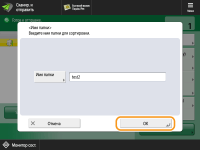
Начнется сканирование оригиналов, после чего начнется их отправка или сохранение.

Если указанная папка уже существует, отсканированный документ сохраняется в эту папку. Если указанной папки не существует, создается папка с указанным именем и отсканированный документ сохраняется в созданную папку.
